ZHCAEP7 November 2024 DS320PR410
4 EEPROM 頁面
SigCon Architect GUI 的 DS320PR410 配置文件可用于為單個轉接驅動器或多個 DS320PR410 轉接驅動器生成 Intel? Hex 格式的 EEPROM 文件。當 DS320PR410 配置為 SMBus/I2C 主模式 (MODE = L1) 時,轉接驅動器在上電時加載存儲在外部 EEPROM 中的設置。用戶可以使用 EEPROM Page 配置這些設置。以下部分提供了有關如何導航 DS320PR410 GUI EEPROM Page 和創建 EEPROM hex 文件的示例。
本例中具有八個 DS320PR410 轉接驅動器。為地址 0x18、0x1A、0x1C、0x1E 處的器件選擇了 EQ 指數 2,為地址 0x20、0x22、0x24、0x26 處的器件選擇了 EQ 指數 5。對于每個器件,每個通道使用相同的值。要低更少或更多的器件進行編程,請根據需要減少或增加器件數量 (No. of Devices) 和配置數量 (No. of Configs)。
- 一次可以對多個器件進行編程。使用圖 4-1 中顯示的菜單選器件數量和配置數量。如果需要,最多可以創建 32 個不同的配置并將其分配給每個器件和通道。
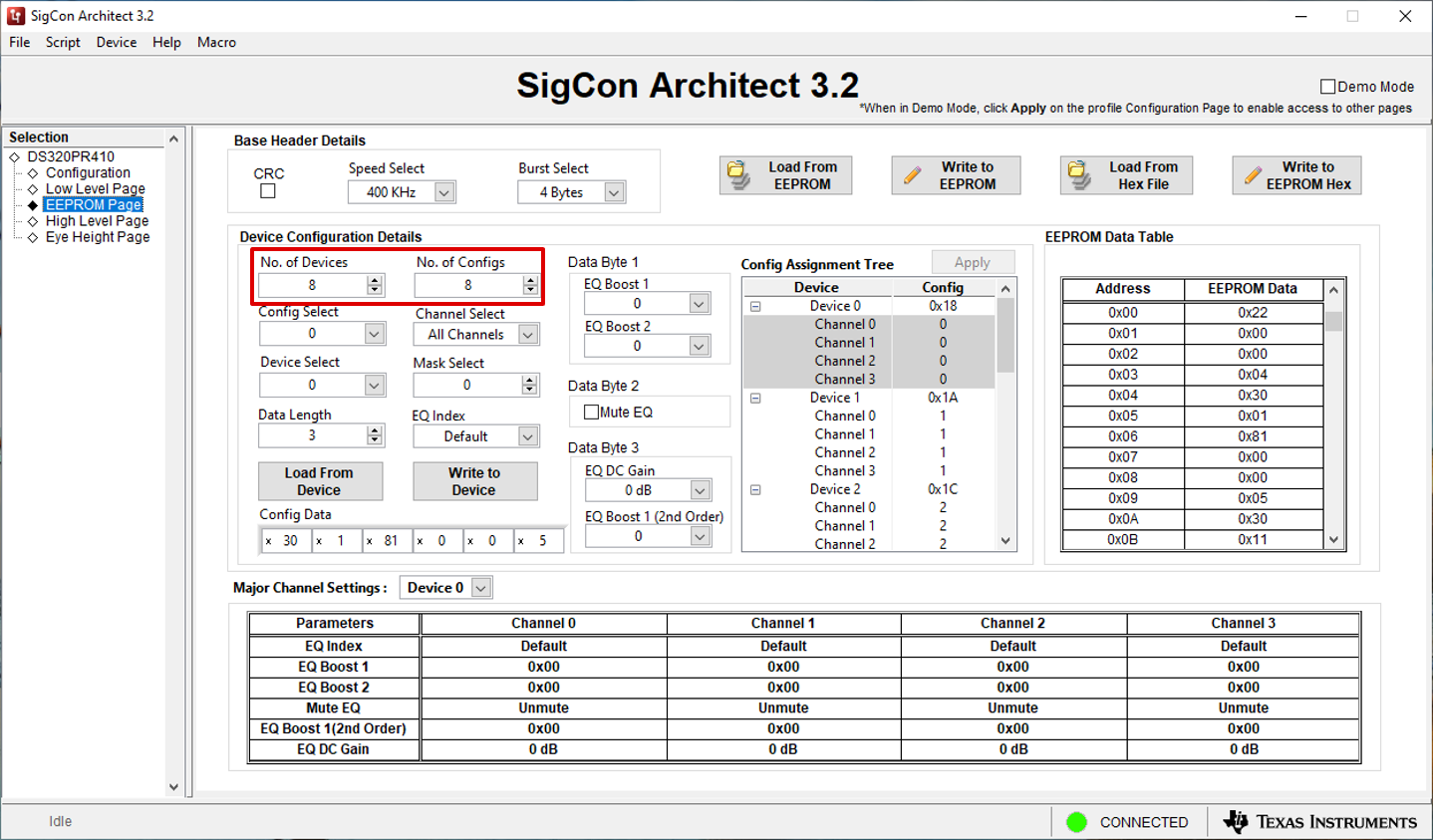
圖 4-1 EEPROM 頁面:配置數量和器件數量 - 要對第一個器件進行編程,請從相應的下拉菜單 Config Select 和 Device Select 中選擇“Configuration 0”和“Device 0”。請注意,Config Assignment Tree 展示了每個器件的十六進制地址(“”為 0x18)。驗證是否將 Data Length 設置為 3,因為需要使用 3 個字節的數據來對 DS320PR410 進行編程。圖 4-2 展示了這些菜單中的每一個菜單。
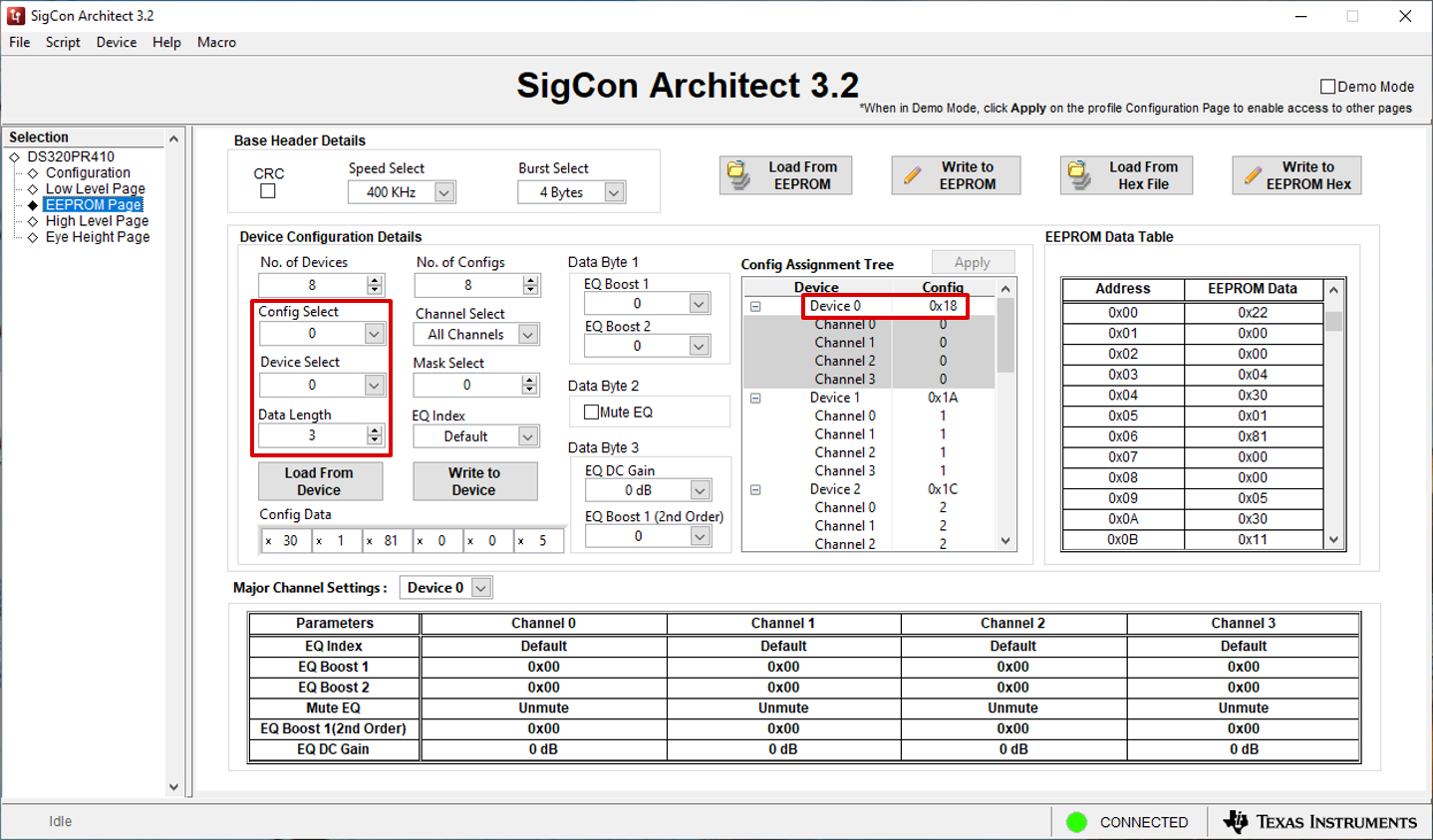
圖 4-2 EEPROM 頁面:配置選擇、器件選擇和配置分配樹 - 要選擇所需的通道(一個或多個),請從下拉菜單中選擇 EQ Index。EQ Index 下拉菜單會自動調整 EQ Boost 1、EQ Boost 2 和 EQ Boost 1 (2nd Order) 字段。選擇所需的 EQ DC Gain。請注意,在 Config Assignment Tree 中,使用 Channel Select 下拉菜單選擇的“Device 0”的通道均使用“Configuration 0”進行配置。繼續對每個 Device 和 Configuration 執行該過程,為每個選項選擇相應的 EQ Index 和 EQ DC Gain。圖 4-3 展示了這些下拉菜單中的每一個菜單。
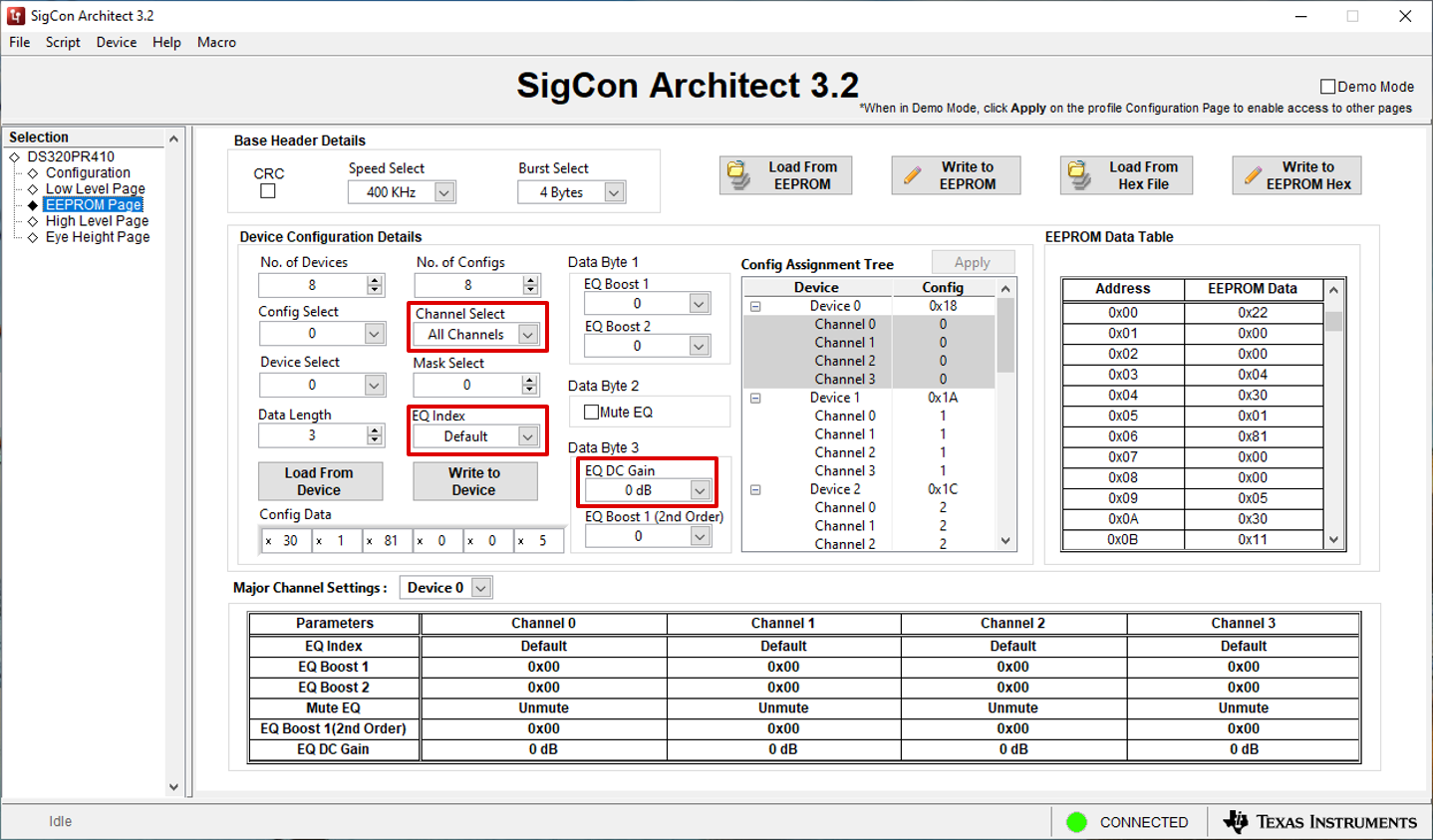
圖 4-3 EEPROM 頁面:通道選擇、EQ 指數和 EQ 直流增益可以選擇使用 Major Channel Settings 表來檢查每個器件的 EQ 設置。器件下拉菜單可用于選擇要查看的器件,如圖 4-4 所示。
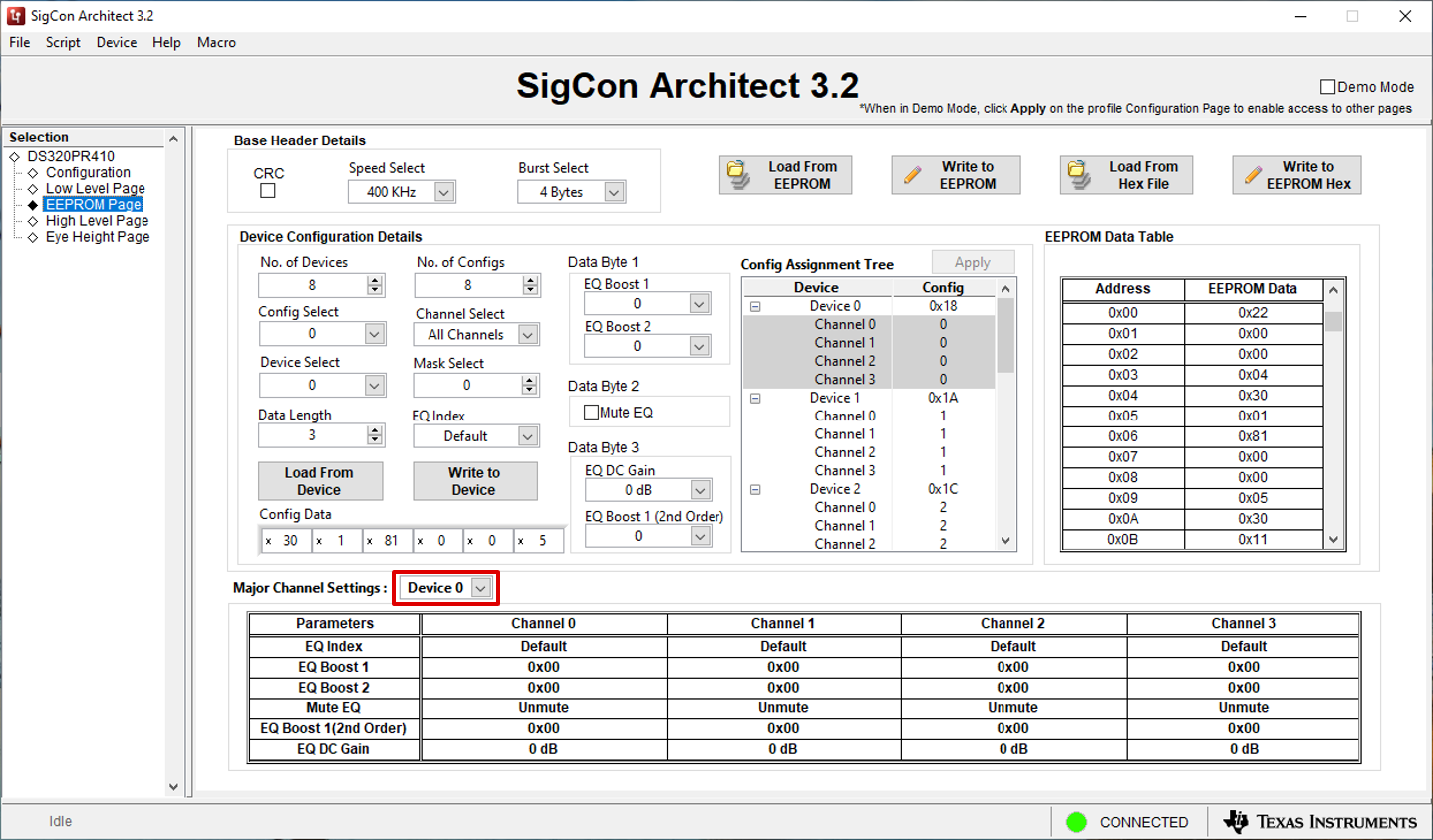
圖 4-4 EEPROM 頁面:主要通道設置 - 配置所有器件后,點擊 Write to EEPROM 按鈕使用新設置對外部 EEPROM 進行寫入。寫入完成后,按鈕指示器變為綠色,如圖 4-5 所示。
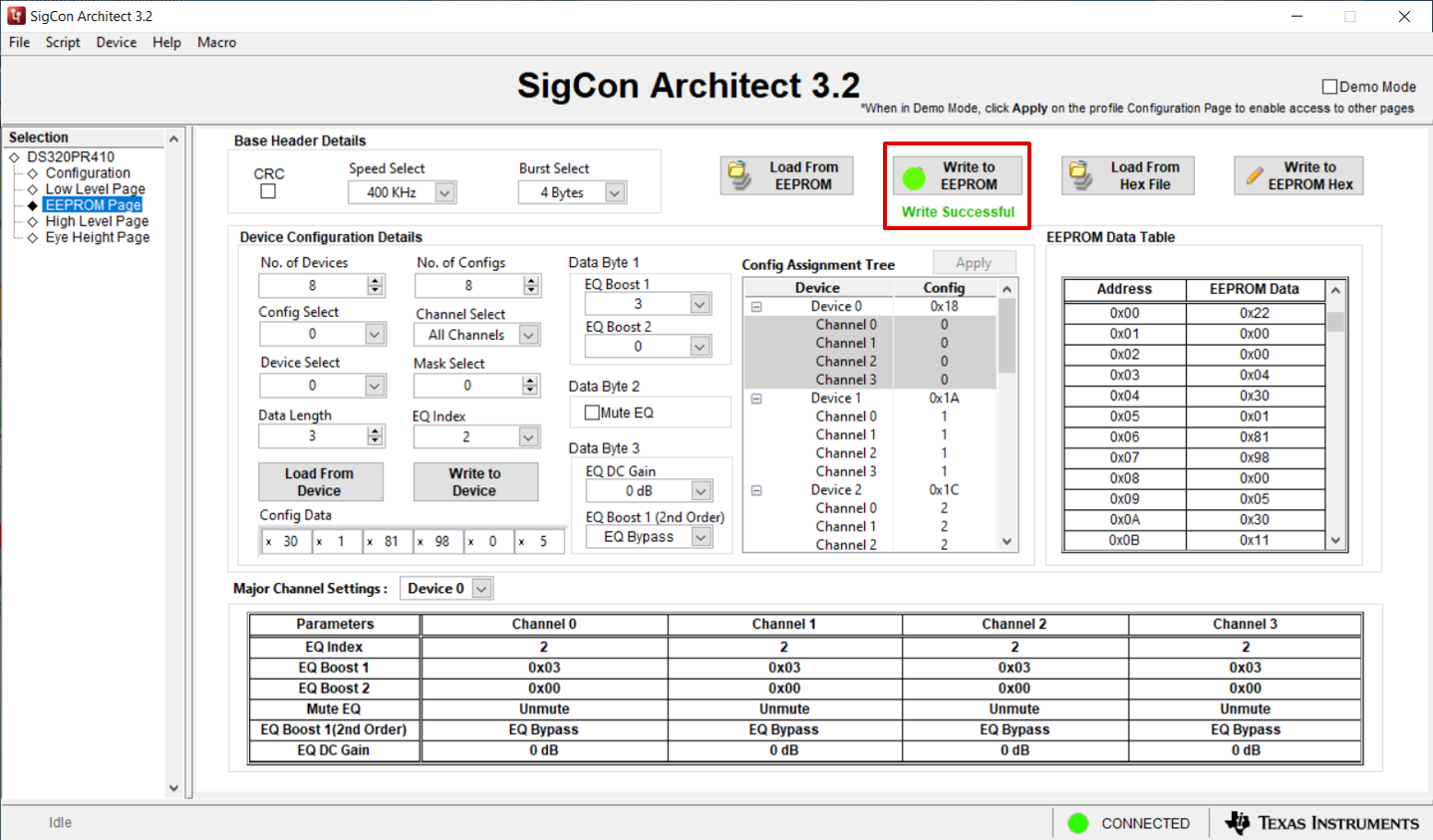
圖 4-5 EEPROM 頁面:對 EEPROM 進行寫入 - 要將使用 GUI 配置的當前 EEPROM 設置保存到一個 hex 文件中,請點擊 Write to EEPROM Hex 按鈕(如圖 4-6 所示),以將這些設置寫入一個 hex 文件。使用文件資源管理器將該 hex 文件保存到任何所需的位置。
- 要將 EEPROM 設置從 hex 文件加載回到 GUI 中,請點擊 Load from Hex File 按鈕。從文件資源管理器中選擇要加載的 hex 文件。如果用戶希望將這些設置寫入連接到所訪問 SMBus 線路的外部 EEPROM,請點擊 Write to EEPROM 按鈕并等待綠色的 Write Successful 指示器出現,這表示 EEPROM 寫入成功。
- 要將 EEPROM 設置從連接到所訪問 SMBus 線路的外部 EEPROM 加載到 GUI 中,請點擊 Load from EEPROM 按鈕。
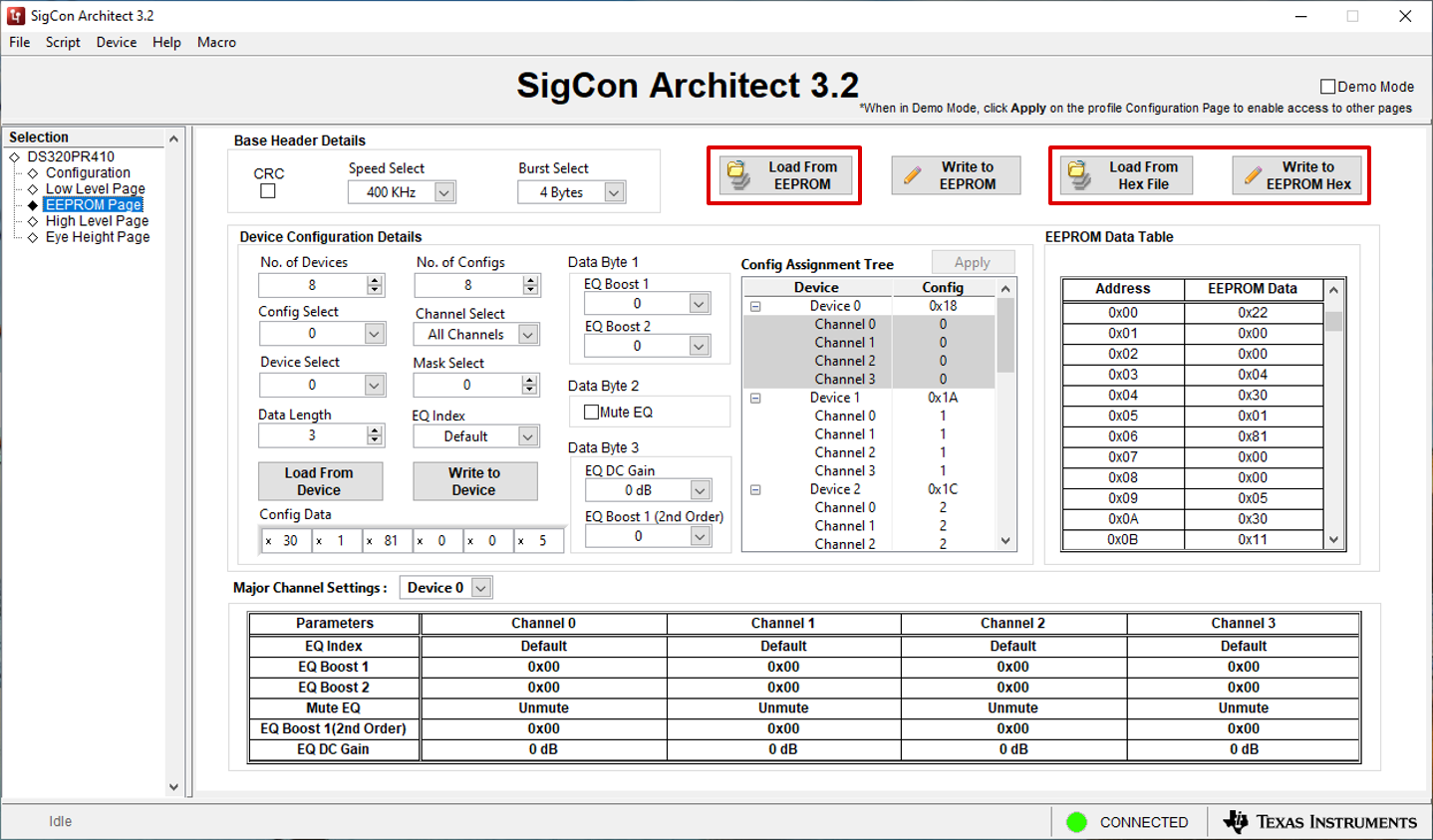
圖 4-6 EEPROM 頁面:從 EEPROM 加載、從 Hex 文件加載、寫入 EEPROM Hex